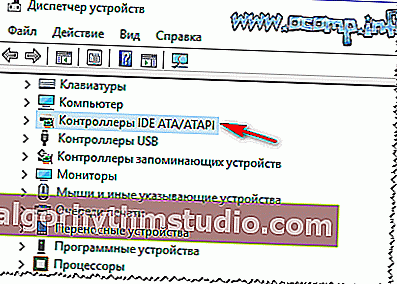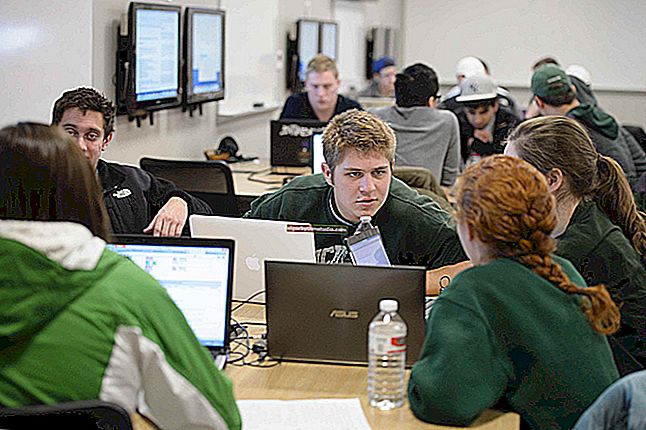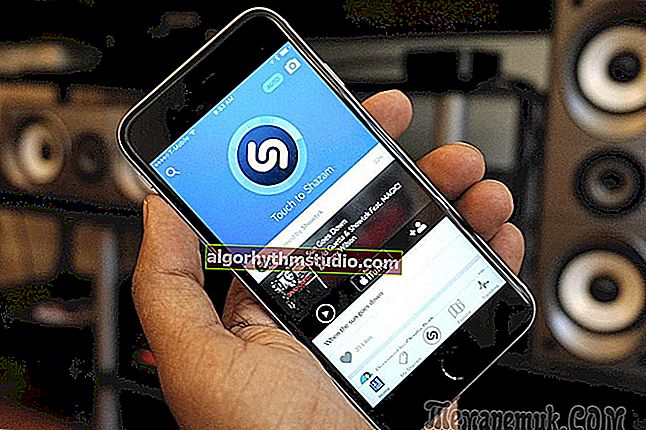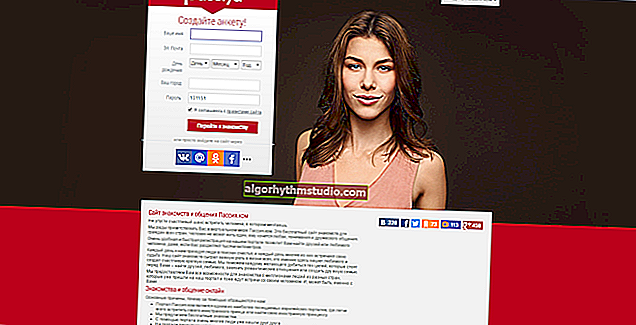Il disco rigido rallenta: caricato al 100%, tutto si blocca e funziona lentamente
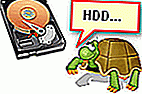
Domanda dell'utente
Ciao.
All'improvviso, il mio laptop ha iniziato a rallentare: la spia del disco rigido non smette di bruciare. Rallenta, può congelare a lungo, quindi rianima per alcuni secondi e poi di nuovo. Se apri un programma o un gioco in un momento del genere, allora tutto funziona molto lentamente, non puoi aspettare l'apertura ...
Ho formattato completamente l'HDD e reinstallato Windows - non ha aiutato (a proposito, l'installazione ha richiesto molto tempo). Ho controllato il mio computer con Dr.Web Cureit (+ Kaspersky) - inoltre non ha aiutato. Temperatura del disco rigido 30-35 gradi.
Buona giornata!
E sempre più spesso noto che qualcuno ha cambiato il mio disco rigido ...
In effetti, un disco rigido lento non è così raro e non è sempre facile fare una "diagnosi". Le ragioni possono essere hardware (ad esempio, se il disco rigido è danneggiato) o software (ad esempio, lo stesso uTorrent può caricare il disco con hashing). Nell'articolo cercherò di indicare come trovare ed eliminare la causa (analizzerò i più popolari). Così...
*
Ricerca delle cause dei freni e della loro eliminazione
❶ Analisi dei freni HDD
In alcuni casi, è possibile determinare quasi accuratamente dove cercare la causa di un disco lento. Pertanto, la prima cosa da cui voglio iniziare è l'osservazione e l'analisi. Di seguito fornirò una serie di domande, dalle quali diventerà chiaro dove sto andando:
1) quando il disco rigido frena, fa un rumore stridente, si spezza, ci sono colpi? Ci sono suoni sospetti che prima non c'erano (qui devo avvertirvi che molti dischi rigidi funzionanti emettono un "leggero" rantolo. Sto parlando di quei suoni che non si sono verificati prima durante il funzionamento) ?
Suoni come questi potrebbero indicare un problema meccanico con il disco. In questo caso, l'opzione più economica è sostituire il disco con uno nuovo (come scegliere un disco);
2) ti capita che i file si "rompano", compaiono errori sull'integrità dei file quando vengono aperti? Quanto tempo richiede il processo di copia e lettura dei file? Quanto tempo ci vuole per avviare Windows? Risposte positive a queste domande possono indicare la comparsa di blocchi danneggiati (puoi provare a risolverli, più su quello di seguito) , che il disco è stato lasciato cadere (colpito) o errori del file system;
3) hai provato ad avviare il task manager e vedere se ci sono programmi che "violano" il tuo hard disk, caricandolo al 100% (ad esempio può essere uTorrent)? Per chiamare il Task Manager, premere i pulsanti Ctrl + Maiusc + Esc .
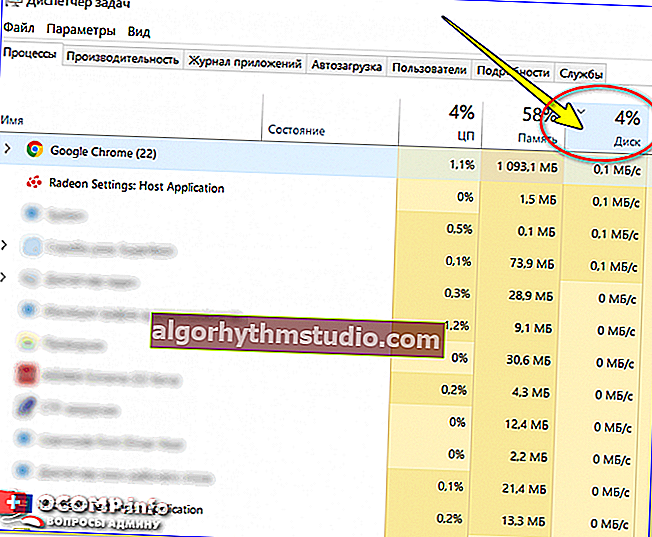
Task Manager - Carico disco 4%
Succede che il task manager mostra il carico al 50-100% e i programmi che lo fanno non vengono visualizzati. In questo caso, prova a utilizzare un monitor di terze parti come quello di Advanced SystemCare .
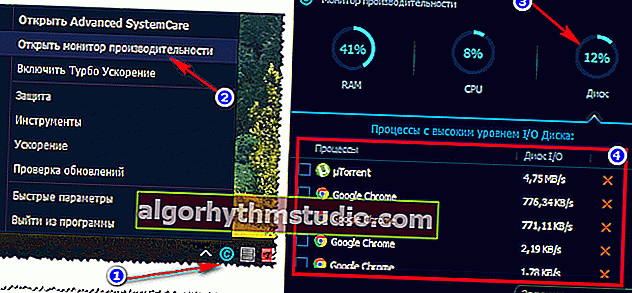
Monitoraggio delle prestazioni: cosa sta caricando il disco // Advanced SystemCare 10
4) quanto sono forti i tuoi freni: è solo un leggero ritardo di 0,5 ÷ 1 sec. nel gioco, come un breve congelamento (ogni 15 ÷ 20 minuti), o sono così forti che non puoi nemmeno iniziare proprio quel gioco - aspetti 3 ÷ 4 minuti. fino a quando non viene caricato e viene visualizzato il primo menu? Semplicemente, nel primo caso - spesso si tratta di regolazioni dell'alimentazione, nel secondo - la gamma dei problemi è molto più ampia;
5) c'è stato un arresto di emergenza dell'elettricità? Il fatto è che dopo uno spegnimento così "brusco" del PC (i laptop vengono solitamente salvati dalla batteria), è necessario eseguire l'utility chkdsk (ne parleremo più avanti) e controllare il disco per errori di file system (cosa che, tra l'altro, spesso viene eseguita da Windows stesso).
*
❷ Controlla il disco per errori, blocchi danneggiati. Lettura INTELLIGENTE
Forse una delle azioni principali con cui iniziare la lotta contro i blocchi e il funzionamento lento del disco è controllare se ci sono errori del file system sul disco (e in caso affermativo, correggerli) e se ha iniziato a sgretolarsi - se ci sono cattivi -blocchi.
Questi argomenti sono piuttosto ampi e non analizzerò in dettaglio in questo articolo (fortunatamente c'è un'istruzione separata, qui darò un link ad essa).

Come verificare la presenza di errori sul disco rigido: //ocomp.info/proverit-hdd-na-oshibki-bed-bloki.html#i-2
Come controllare l'HDD per i blocchi danneggiati - //ocomp.info/proverit-hdd-na-oshibki-bed-bloki.html#i-3
La convalida dei meccanismi viene spesso trascurata da molti utenti. componente del disco, e nel frattempo invano. Se il disco rallenta molto, ti consiglio di controllare se tutto è in ordine. In molti casi, il problema può essere identificato quasi immediatamente non appena vengono visualizzate le letture SMART (Hard Drive Self-Diagnosis System).
A proposito, le letture SMART possono essere trovate anche in utilità più "semplici" di Victoria (di cui si parla nell'articolo sui collegamenti sopra). Ad esempio, nella stessa utility CrystalDiskInfo (ne ho parlato in questo articolo - //ocomp.info/programmyi-dlya-rabotyi-s-hdd.html#i).
Per scoprire SMART e valutare lo stato del disco, è sufficiente eseguire l'utilità CrystalDiskInfo. Quindi, entro pochi secondi, l'utilità valuterà in modo indipendente il tuo disco ed emetterà un verdetto - un esempio nello screenshot qui sotto (sia buono che cattivo).
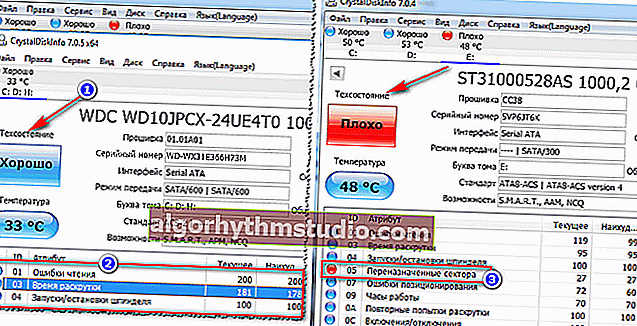
CrystalDiskInfo - analisi del disco
*
❸ Modalità di alimentazione dell'unità. Alimentazione elettrica
Ci sono due punti a questo punto. Primo: i cavi sono inseriti bene e saldamente negli slot del disco rigido? Succede che i cavi non si adattino saldamente, motivo per cui l'alimentazione del disco rigido potrebbe essere instabile (questo non va bene).
E, il secondo punto, nelle impostazioni di alimentazione del tuo computer (la maggior parte delle volte i laptop ne sono colpevoli) , è possibile impostare la modalità economica . Per questo motivo, se non si accede al disco per un po ', si ferma. Ma poi, quando lo contatti, ha bisogno di tempo e, di conseguenza, hai un leggero congelamento per 0,5 ÷ 1,5 secondi. Ciò è particolarmente evidente nei giochi, negli editor e in altre applicazioni.
1) Quindi, per prima cosa, apri: Pannello di controllo \ Hardware e suoni \ Alimentazione
2) Successivamente, spostare il dispositivo di scorrimento su "Alte prestazioni" e fare clic sul collegamento "impostazione dello schema di alimentazione" (esempio nella schermata seguente).
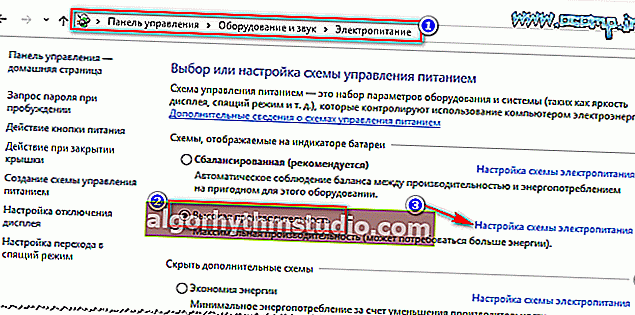
Alte prestazioni
Successivamente, apri il link "Modifica impostazioni risparmio energia avanzate" (situato nella parte inferiore della finestra) .

Modifica le impostazioni di alimentazione avanzate
Quindi nella lista aggiungi. aprire la scheda "Disco rigido / Disconnetti disco rigido dopo" e impostare l'ora. Per evitare che il disco rigido si spenga del tutto, impostare l'ora su 0 . Successivamente, salva le impostazioni e riavvia il PC.
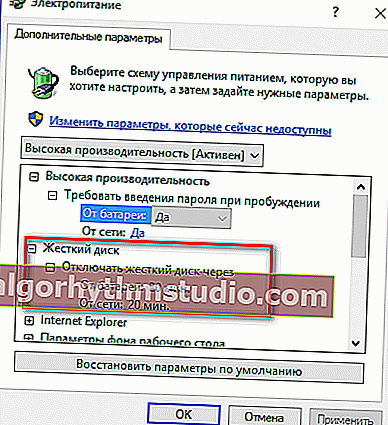
Quanto tempo ci vuole per spegnere il disco rigido
Inoltre, presta attenzione a un altro punto. Spesso i produttori di laptop inseriscono componenti aggiuntivi sui propri dispositivi. software progettato, ad esempio, per risparmiare la carica della batteria. E con che mezzi? A causa della luminosità del monitor, del timer di oscuramento dello schermo, ecc. Tra le altre cose, ci sono opzioni che, oltre a Windows, aiutano a fermare il disco rigido ...
In generale, il messaggio è semplice: controlla se disponi di tali programmi di gestione e, almeno temporaneamente, prova a impostarne le prestazioni al massimo .
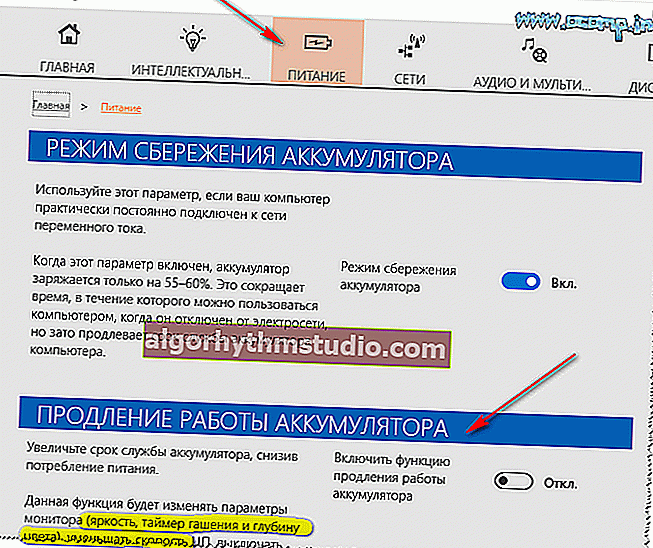
Alimentazione - laptop LENOVO
*
❹ Modalità di funzionamento del disco - PIO / DMA. Modalità AHCI
Se hai un computer abbastanza vecchio, potresti dover affrontare il fatto che Windows (a causa di alcuni errori) ha trasferito il disco rigido dalla modalità DMA (permettendoti di lavorare direttamente dalla RAM) al vecchio PIO , a causa del quale vengono eseguite tutte le azioni tramite la CPU. Di conseguenza, la velocità del lavoro diminuisce e diminuisce in modo significativo!
Come puoi scoprire in quale modalità si trova il disco:
- apri il gestore dei dispositivi (premi Win + R e inserisci devmgmt.msc nella riga "open");

Come aprire Gestione dispositivi
- seleziona la voce "Controller IDE ...";
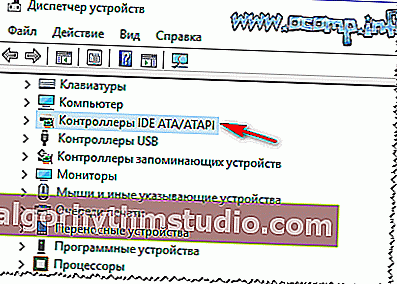
Controller IDE
- selezionare il canale primario o secondario;
- vai alla scheda "Opzioni avanzate".
- Se la finestra mostra la modalità operativa del dispositivo PIO, trasferirla in DMA.
- In alcuni casi, per risolvere questo problema, è necessario eliminare entrambi i canali IDE e riavviare il sistema. Dopo il riavvio, Windows selezionerà i parametri ottimali e passerà il disco a DMA.
Inoltre, assicurati di prestare attenzione a un'altra cosa: Advanced Host Controller Interface - AHCI . Se hai disabilitato questa modalità nel BIOS (e potresti averla disattivata, ad esempio, durante il controllo del disco, ad esempio, poiché alcune delle vecchie utilità si rifiutano di funzionare in questa modalità), il disco rallenterà molto.
Per verificare se tutto è in ordine, vai al BIOS, quindi, di solito, devi aprire la scheda Configurazione . I link sottostanti sono lì per aiutarti.
Configurazione del BIOS (nelle immagini) - //ocomp.info/nastroyka-bios-noutbuka-v-kartinkah.html#Configuration
Come accedere al BIOS - //ocomp.info/kak-voyti-v-bios.html
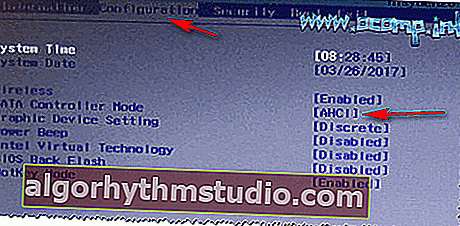
Modalità ACHI abilitata || BIOS del laptop
E un momento.
Durante l'installazione di Windows, di solito il driver SATA AHCI viene installato automaticamente (almeno il sistema operativo moderno). In molti casi, questo è, ovviamente, buono, ma in alcuni casi il disco si comporta in modo instabile. Qui il messaggio è semplice: scopri il produttore della scheda madre e scarica i driver SATA AHCI dall'ufficiale. sito e reinstallali!
Aiutare! Come scoprire le caratteristiche di un PC (compreso il produttore della scheda madre) - //ocomp.info/harakteristiki-kompyutera.html
Se non riesci a trovare i driver : puoi utilizzare programmi per aggiornare automaticamente i driver. Ne ho scritto qui - //ocomp.info/update-drivers.html ( consiglio Driver Booster - il primo nell'elenco ).
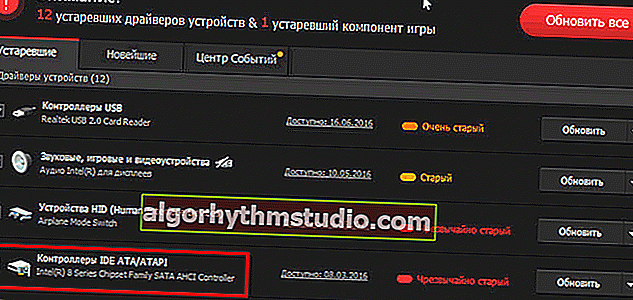
Driver Booster: installa i driver SATA AHCI
In alcuni casi, puoi provare ad aggiornare i driver tramite il gestore dispositivi : basta aprire la scheda "Controller IDE ATA / ATAPI" , quindi fare clic con il tasto destro su "... SATA AHCI ..." , selezionare "Aggiorna driver. .. " e segui le istruzioni della procedura guidata.
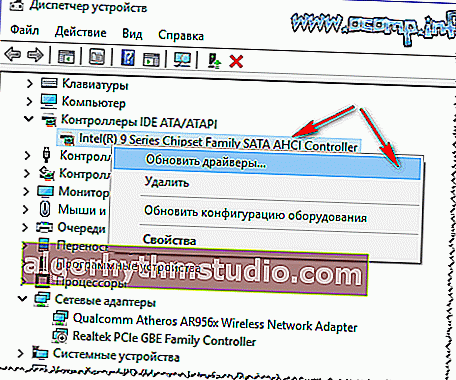
Gestione dispositivi - Aggiornamento driver SATA ACHI
Importante!
Formato. Schede basate su Intel: assicurarsi di installare il driver "The Intel (R) Rapid Storage Technology" . Di solito viene fornito in un set su un disco per il tuo laptop / PC (disponibile anche sul sito Web del produttore). E anche Driver Booster (schermata sopra) lo troverà .
*
❺ Analisi della temperatura del disco rigido
Consiglio anche di fare attenzione alla temperatura dell'hard disk (soprattutto se ne avete diversi, oppure è caldo nella stanza dove si trova il PC).
In generale, la temperatura di esercizio ottimale per un hard disk è di circa 30 ÷ 40 ° C. Quando le temperature superano questi limiti, prestare molta attenzione al sistema di raffreddamento (in generale, molti dischi rigidi possono funzionare in modo relativamente silenzioso a 50 ° C (gradi Celsius), ma la loro durata è notevolmente ridotta!).
Aiutare! Temperatura del disco rigido: dimmi cosa fare, l'HDD si riscalda fino a 49-54 ° C. Come ridurre la temperatura dell'HDD - //ocomp.info/temperatura-zhestkogo-diska.html
Per scoprire la temperatura dell'HDD , utilizzare alcune utilità per determinare le caratteristiche del computer. Ad esempio, di solito utilizzo CrystalDiskInfo, Aida64, Speccy (collegamento all'articolo con le utilità di seguito).
Aiutare! Utilità per visualizzare le caratteristiche del PC - //ocomp.info/harakteristiki-kompyutera.html
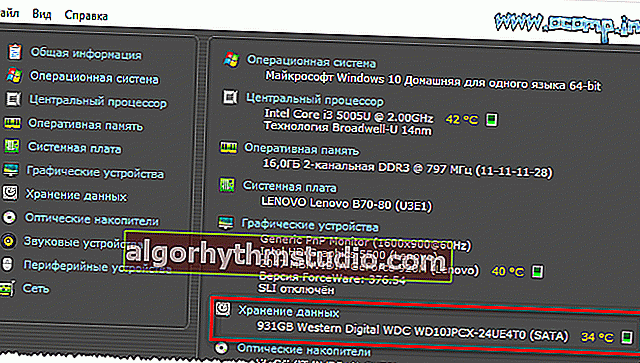
Speccy: temperatura dell'HDD
Come abbassare la temperatura:
- La prima cosa che consiglio di fare è spolverare il tuo computer. Il fatto è che nel tempo, la polvere ostruisce i fori di ventilazione, la ventilazione peggiora (l'aria calda inizia a uscire peggio dal case del dispositivo) - di conseguenza, la temperatura aumenta ...
Aiutare! Pulizia del computer dalla polvere: monitor, unità di sistema, tastiera - //ocomp.info/kak-pochistit-kompyuter-ot-pyili.html
- se si dispone di un'unità di sistema normale , è possibile aggiungerne altri. più freddo, o semplicemente aprire il coperchio dell'unità di sistema e dirigere una normale ventola del desktop verso il disco. Molto spesso, questo deve essere fatto nelle calde giornate estive.
A proposito, fai anche attenzione: se i tuoi dischi sono troppo vicini tra loro, se possibile, posizionali più lontani (questo è un consiglio per chi ha 2, 3 o più dischi).
- se hai un laptop , puoi acquistare offerte speciali. un supporto in grado di abbassare la temperatura di 5-10 ° C. È vero, alcuni di loro hanno uno svantaggio: fanno rumore ...

Supporto per notebook
*
❻ Pulizia del disco rigido dai detriti. Deframmentazione
Non importa quanto sia attento l'utente, nel tempo una grande quantità di "spazzatura" si accumula sul disco rigido: vari file temporanei, scorciatoie errate, cache del browser, "code" di vecchi programmi e giochi remoti, ecc. Tutto ciò influisce sulle prestazioni di Windows. Di tanto in tanto questo "buono" deve essere pulito.

Puoi trovare le migliori utilità per pulire il tuo computer in questo articolo: //ocomp.info/programmyi-dlya-ochistki-musora.html

Guida alla pulizia di computer / laptop per renderlo più veloce - //ocomp.info/kak-pochistit-kompyuter-ot-musora.html
Qualche parola sulla deframmentazione (lo spiego goffamente ...)
Se, quando apri file da un disco, il tuo Windows si comporta in qualche modo lentamente ( nota: più lento del solito ), allora la frammentazione (dispersione di "pezzi" del tuo file sul disco che devono essere assemblati e letti prima del file ti verrà mostrato. Più forte è la frammentazione, maggiore è la diffusione e più tempo ci vuole per trovare tutti i "pezzi")
La deframmentazione è il processo di ottimizzazione dell'archiviazione delle informazioni su disco per garantire una sequenza continua di cluster (in modo che tutti i "pezzi" di un file siano in un unico posto) . In generale, se ti discosti dai termini incomprensibili, dopo la deframmentazione il tuo disco inizia a funzionare più velocemente: leggendo e scrivendo file più velocemente. Grazie a questo, i tuoi programmi diventano più reattivi, diventa più piacevole lavorare su un PC del genere!
Maggiori dettagli sulla deframmentazione e sui programmi per la sua implementazione, qui: //ocomp.info/programmyi-dlya-rabotyi-s-hdd.html#i-3
*
❼ Disattivazione dell'indicizzazione del disco
L'indicizzazione può caricare il disco abbastanza pesantemente (una caratteristica speciale nel nuovo Windows che rende più facile trovare i file). In effetti, una piccolissima parte degli utenti utilizza costantemente la ricerca di file e quindi l'indicizzazione, in linea di principio, non è necessaria per loro!
Per disabilitarlo: basta andare su "Questo computer" ("Il mio computer") e andare nelle proprietà del drive desiderato.

Questo computer - Proprietà dell'unità "D"
Successivamente, nella scheda "Generale", deseleziona la casella di controllo "Consenti l'indicizzazione del contenuto dei file su questo disco oltre alle proprietà del file " nella parte inferiore della finestra. Salva le tue impostazioni.
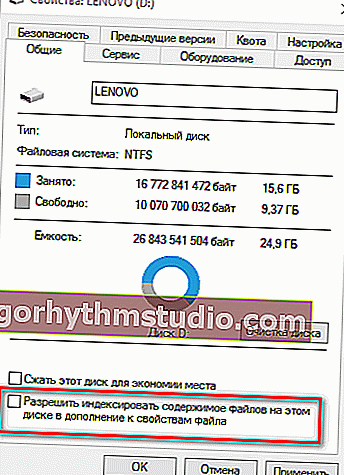
Disabilita l'indicizzazione del disco
Nota: Windows ha diversi servizi di sistema che possono attivare anche l'indicizzazione. Si tratta di Windows Search e Superfetch. Lo scopo del loro lavoro è velocizzare il sistema operativo, ma spesso risulta il contrario ... Se c'è un problema con l'HDD, consiglio di provare a disabilitarli. Puoi scoprire come farlo in questo articolo: //ocomp.info/super-optimizatsiya-windows-10.html#i.
*
PS
Infine: se quanto sopra non ha aiutato, prova a installare un'altra versione di Windows (solo non raccolte diverse - installa una licenza), cambia / aggiorna i driver, controlla il tuo sistema operativo per virus. Forse questo è un consiglio troppo banale (che molte persone seguono già prima di cercare consigli su blog e forum come il mio), e tuttavia, in alcuni casi, il motivo sta proprio in loro ...
In bocca al lupo!
?